Einleitung
Das Zurücksetzen eines Laptops ist eine wirksame Methode zur Verbesserung der Leistung und Beseitigung unnötiger Software. Wenn Ihr Medion Laptop nicht mehr optimal funktioniert oder Sie ihn für eine neue Nutzung vorbereiten möchten, hilft Ihnen dieser Leitfaden, das Gerät sicher und effizient zurückzusetzen. Überlegen Sie jedoch, welche Informationen dabei verloren gehen könnten. Daher ist es wichtig, sorgfältig zu planen und den Prozess mit Bedacht zu durchlaufen, um Ihre Daten zu schützen und die volle Funktionalität Ihres Laptops zu gewährleisten.

Vorbereitung vor der Rücksetzung
Bevor Sie mit dem Rücksetzungsprozess beginnen, sollten Sie sicherstellen, dass Sie alle wichtigen Dateien und Informationen gesichert haben. So stellen Sie sicher, dass Sie später keine Datenverluste erleiden und den Laptop problemlos wieder einrichten können.
- Datensicherung: Sichern Sie alle wichtigen Dateien auf einer externen Festplatte oder einem Cloud-Dienst, um vor Verlust geschützt zu sein.
- Software-Lizenzen: Stellen Sie sicher, dass Sie die Lizenzinformationen für alle kostenpflichtigen Softwareprodukte haben, die Sie erneut installieren müssen.
- Tools und Ressourcen: Bereiten Sie alle notwendigen Werkzeuge vor, einschließlich Wiederherstellungs-DVDs oder USB-Sticks, um den Rücksetzungsprozess zu erleichtern.
Nachdem Sie alles vorbereitet haben, können Sie mit dem eigentlichen Rücksetzungsprozess fortfahren. Es ist von entscheidender Bedeutung, dass Sie den Prozess in einem kontinuierlichen Fluss durchführen, um Komplikationen zu vermeiden.
Schritte zum Zurücksetzen des Medion Laptops
Das Zurücksetzen des Medion Laptops kann auf verschiedene Weisen durchgeführt werden. Hier sind zwei verlässliche Methoden:
- Methode 1: Rücksetzen über die Einstellungen
- Gehen Sie zu ‘Einstellungen’ und navigieren Sie zu ‘Update und Sicherheit’.
- Wählen Sie ‘Wiederherstellung’ und klicken Sie auf ‘Diesen PC zurücksetzen’.
-
Befolgen Sie die Schritt-für-Schritt-Anweisungen auf dem Bildschirm, um den Rücksetzungsprozess abzuschließen.
-
Methode 2: Verwendung der Wiederherstellungs-DVD oder eines USB-Sticks
- Legen Sie die Wiederherstellungs-DVD ein oder verbinden Sie den USB-Stick mit Ihrem Laptop.
- Starten Sie den Laptop neu und drücken Sie die entsprechende Taste, um das Boot-Menü aufzurufen.
- Wählen Sie die Boot-Option für das Wiederherstellungsmedium und folgen Sie den Anweisungen auf dem Bildschirm.
Nachdem Sie den Laptop erfolgreich zurückgesetzt haben, sollten Sie bei Komplikationen während des Prozesses immer eine Fehlerbehebung im Hinterkopf haben.
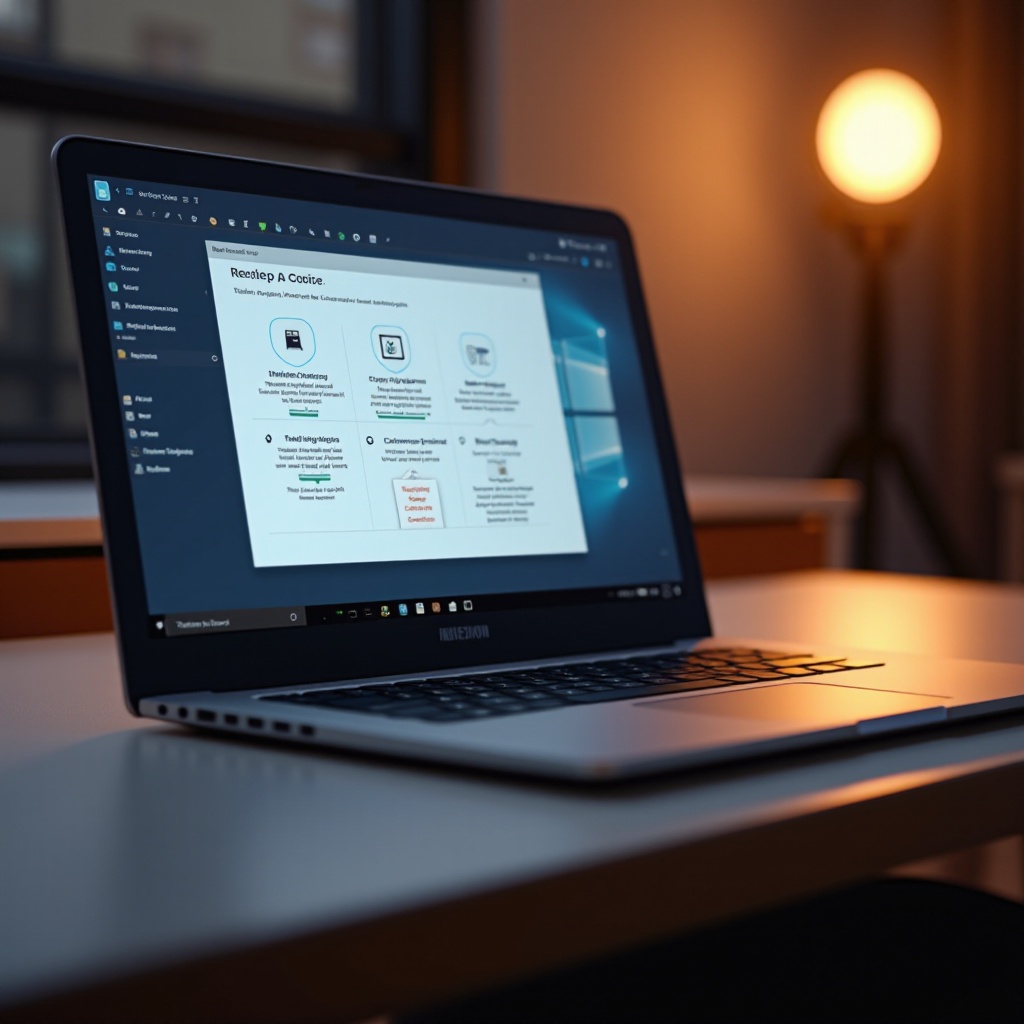
Fehlerbehebung während der Rücksetzung
Möglicherweise treten während des Rücksetzungsprozesses einige Schwierigkeiten auf, die Sie identifizieren und beheben müssen:
- Laptop lässt sich nicht korrekt starten: Überprüfen Sie die BIOS-Einstellungen, um sicherzustellen, dass die Boot-Optionen richtig konfiguriert sind.
- Datenverlust während der Rücksetzung: Sichern Sie regelmäßig Ihre Daten, um schmerzhafte Verluste zu vermeiden.
- Fehlermeldungen während des Prozesses: Stellen Sie sicher, dass alle Treiber und Windows-Updates auf dem neuesten Stand sind, um Kompatibilitätsprobleme zu umgehen.
Nach erfolgreicher Fehlerbehebung können Sie sich auf die Nachbereitung konzentrieren, um Ihren Laptop optimal zu nutzen.

Nachbereitung nach der Rücksetzung
Ihr Medion Laptop ist nun zurückgesetzt und bereit für die Einrichtung und Optimierung:
- Einrichtung des Laptops: Erstellen Sie Ihr Nutzerkonto und installieren Sie alle benötigten Treiber, um die bestmögliche Leistung zu gewährleisten.
- Softwareinstallation und Updates: Installieren Sie alle relevanten Software-Programme und führen Sie verfügbare System- und Sicherheitsupdates durch, um Ihr Gerät zu schützen und die Leistung zu maximieren.
Durch eine gründliche Nachbereitung können Sie sicherstellen, dass der Laptop optimal funktioniert und Ihnen für längere Zeit treue Dienste leisten wird. Eine letzte Rückschau auf die Vorteile dieser Vorgehensweise bringt klar hervor, wie effektiv und nützlich der Rücksetzungsprozess ist.
Fazit
Das Zurücksetzen eines Medion Laptops ist eine effektive Strategie zur Leistungssteigerung und zur Sicherstellung eines frischen und sauberen Systems. Durch die Befolgung der oben genannten Schritte und das Lösen möglicher Probleme können Sie die Lebensdauer Ihres Laptops verlängern und eine reibungslose Nutzung garantieren.
Häufig gestellte Fragen
Kann ich meinen Medion Laptop ohne Datensicherung zurücksetzen?
Nein, es ist wichtig, vor dem Prozess eine vollständige Datensicherung vorzunehmen, um den Verlust wichtiger Dateien zu verhindern.
Was soll ich tun, wenn der Rücksetzungsprozess fehlgeschlagen ist?
Versuchen Sie den Prozess erneut und überprüfen Sie die BIOS-Einstellungen. Bei weiteren Problemen wenden Sie sich an den Medion Kundensupport.
Wie oft sollte ich meinen Laptop zurücksetzen, um optimale Leistung zu erzielen?
Ein jährliches Zurücksetzen kann hilfreich sein, um den Laptop sauber zu halten und seine Leistung zu optimieren, insbesondere bei regelmäßiger Nutzung.
